
入力の後で「スタイルと書式」を使って整形しましたが、整形しながら入力してみます。
「見出し」の次の段落は「本文」と見なしてくれるので,その分楽ができます。
あとから変更することが可能なことはわかっていますので、気楽に進めてください。
フォントも指定します。

[メニューバー]-[書式]-[スタイルと書式]を選ぶか、ツールバーの![]() をクリックします。小さなウインドウがでてきます。
をクリックします。小さなウインドウがでてきます。
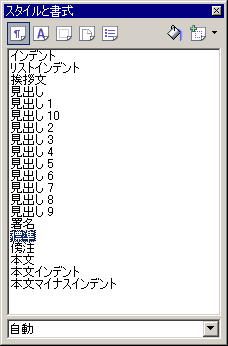
[標準]というところを右クリックして[変更]を選択します。
フォントのタブをクリックしてページを選びます。日本語用フォントを変更します。明朝系を選びます。英数字用も変更してもいいのですが、ここではこのままにしておきます。
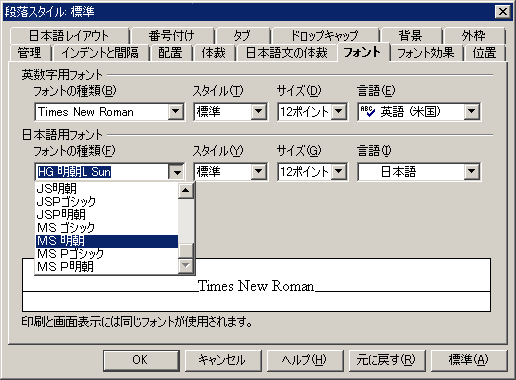
[見出し]というところを右クリックして[変更]を選択します。
フォントのタブをクリックしてページを選びます。日本語用フォントを変更します。今度はゴシック系を選びます。英数字用も変更してもいいのですが、ここではこのままにしておきます。
「スタイルと書式」ウインドウの中の[見出し1]をダブルクリックします。
最初の行を入力します。
|
改行します。
これで自動的に[本文]になりますから,続きを入力します。
入力した文字を削除するには2つのキーが使えます。一つはBackSpaceキー,もう一つはDeleteキーです。